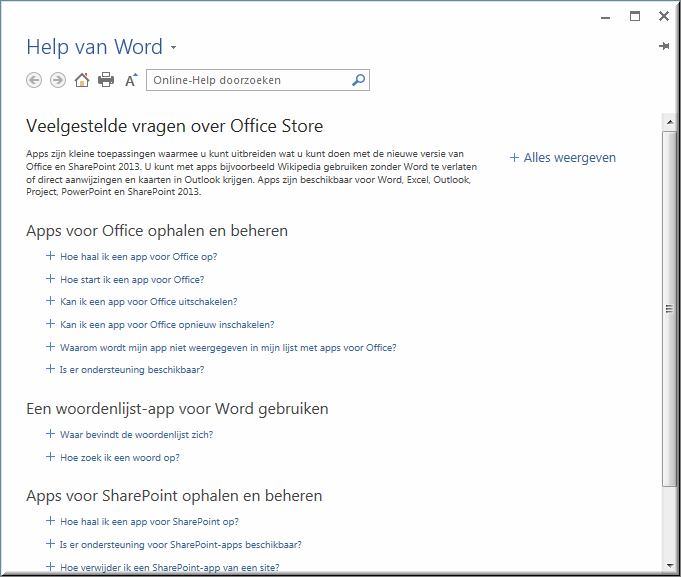Het in eerdere versies reeds beschikbare Help-programma werd in MS Office 2013 grondig opgepoetst. Op deze webpagina overlopen we gewijzigde en nieuwe functionaliteiten van het 'nieuwe' Helpprogramma.
Om het Helpprogramma te openen:
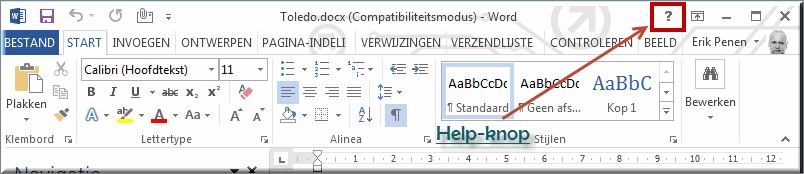
Je kan een zoekterm (een begrip waarover je meer te weten wil komen) intikken in het invulveld 'Online-Help doorzoeken' (zie onderstaande figuur) en vervolgens op het zoek-icoon te klikken of op de Enter-toets drukken.
Je kan ook op één van de onderwerpen klikken die onder het kopje 'Aan de slag' of één van de 'Populaire zoekopdrachten' aanklikken.
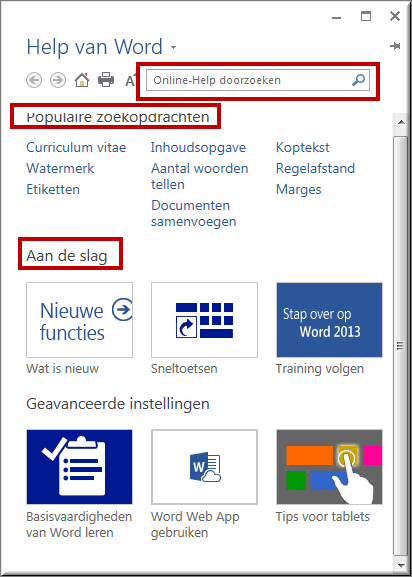
Om helpinformatie op te sporen beschik je over meerdere navigatiemiddelen:
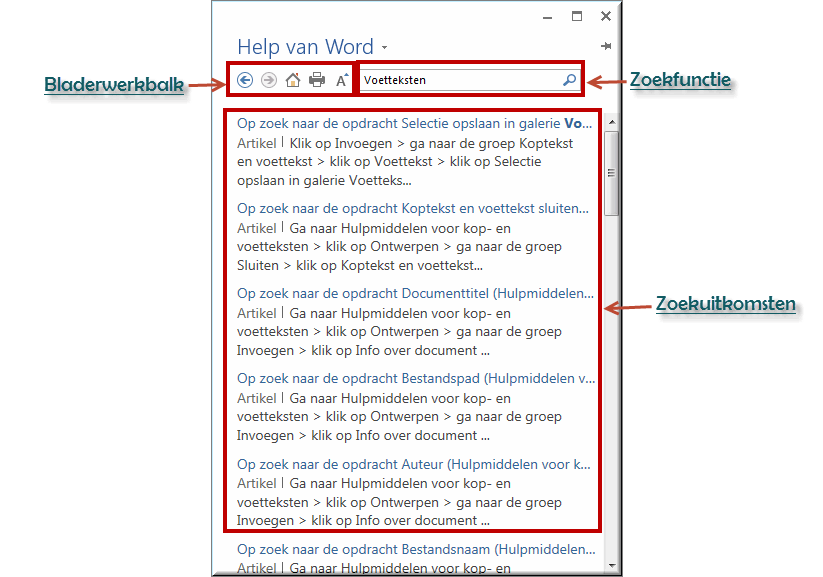
Een belangrijk navigatiemiddel in het Helpprogramma is de Bladerwerkbalk. Deze bevat volgende functies:
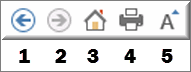
Noot: Je kan de getoonde helppagina al dan niet voortdurend op de voorgrond plaatsen, terwijl je in een toepassing aan het werk bent door op de knop ![]() te klikken.
te klikken.
Wanneer je precies weet welke zoekterm (of meerdere zoekbegrippen) je moet invoeren om de helpschermen, die een bepaalde functie toelichten, op te zoeken, dan kan de zoekfunctie snel de gewenste info opsporen.
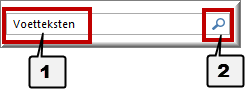
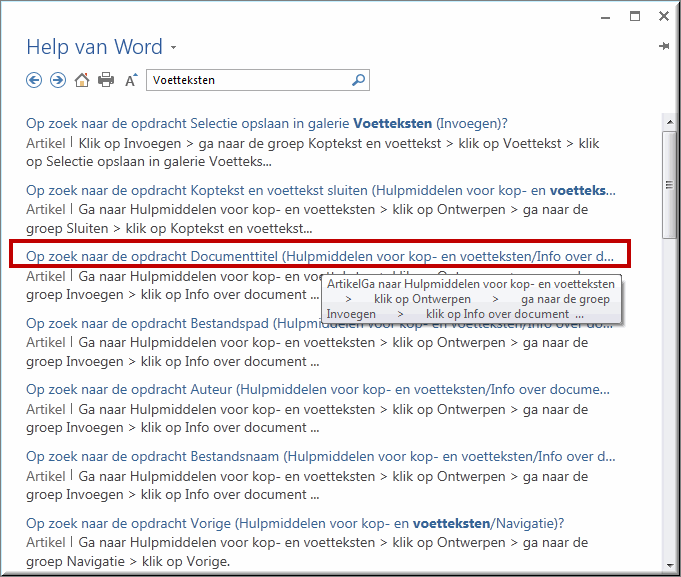

Door in een programma van de Office-suite de muiswijzer even op een opdracht in het lint te positioneren, verschijnt een informatiekader met een korte toelichting aangaande het gebruik van de aangewezen functie.
Soms wordt tevens de suggestie gemaakt om de helpknop F1 in te drukken. Door op de F1 toets te drukken, terwijl het informatiekader getoond wordt, opent het Helpprogramma onmiddellijk. Het toont dan meteen (contextgevoelig) de helppagina waarin de betreffende functie wordt besproken en toegelicht. Dit is handig, want dan hoef je niet meer zelf met behulp van de 'Zoekfunctie' in het Help-programma op zoek te gaan naar de gewenste info.
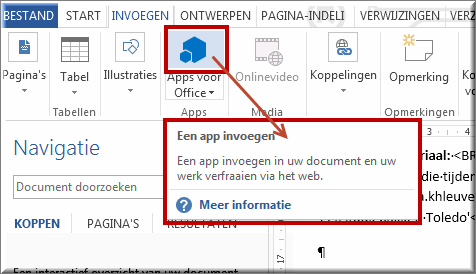
Door op de helpknop 'Meer informatie' ![]() te klikken wordt het hoger besproken helpprogramma geopend, waarin meteen een toelichting bij de betreffende functie wordt getoond.
te klikken wordt het hoger besproken helpprogramma geopend, waarin meteen een toelichting bij de betreffende functie wordt getoond.